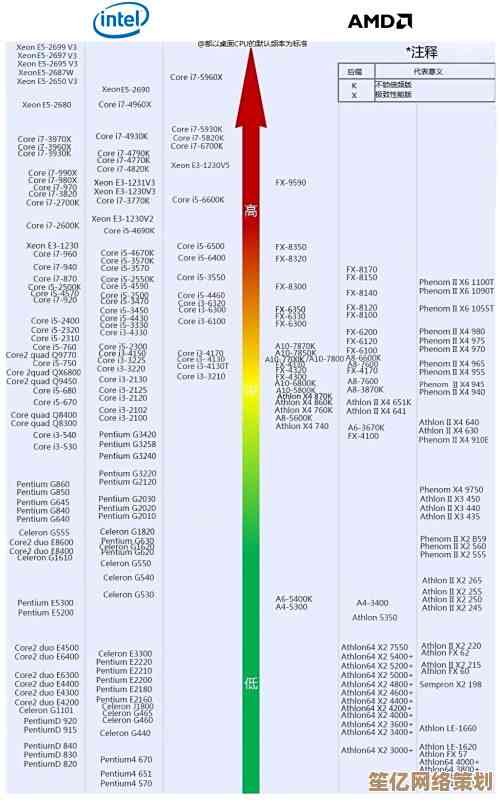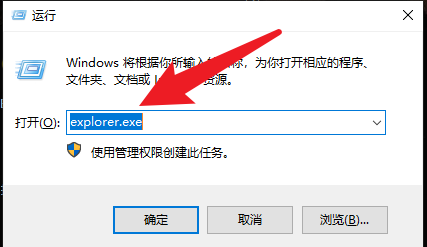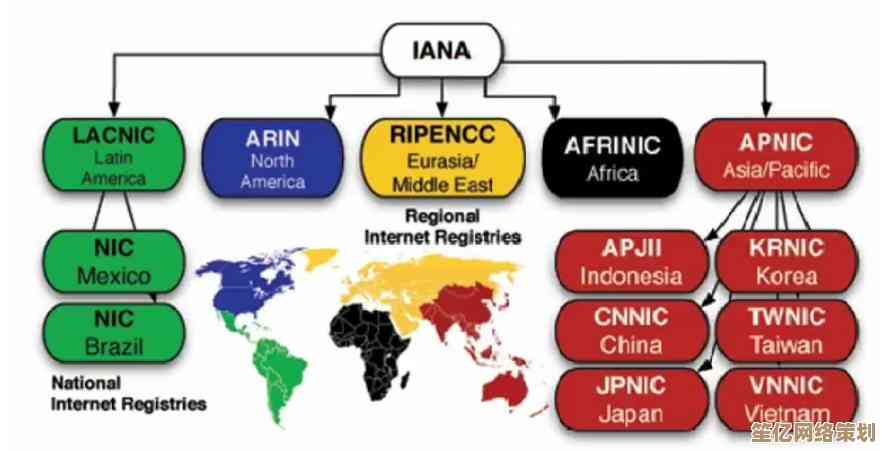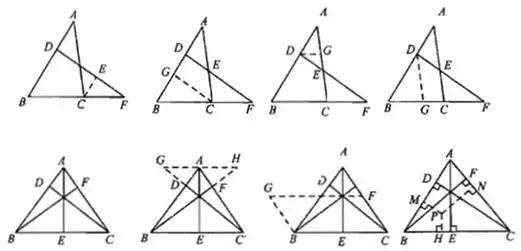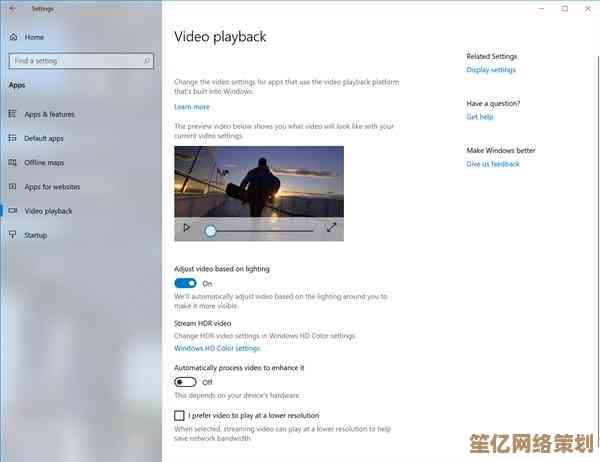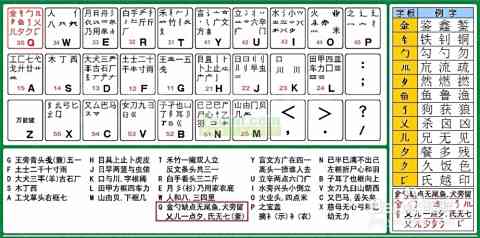超详细教程:手把手教你如何正确下载并安装Photoshop
- 问答
- 2025-10-18 16:12:43
- 1
哎 说到装Photoshop这事儿 我可得好好跟你唠唠 毕竟我自己第一次装的时候 那叫一个折腾 光是找安装包就花了俩小时 最后还差点把电脑搞崩了 所以这次我打算把整个流程掰开了揉碎了讲 可能有点啰嗦 但绝对实用
首先啊 你得知道去哪儿下载正版 别一上来就瞎搜 那些乱七八糟的网站弹窗比你的烦恼还多 我建议直接去Adobe官网 虽然要钱 但你可以先试用30天嘛 找到Creative Cloud那个应用 对 就是那个蓝色的云朵图标 下载它 这步应该没啥难度 就跟普通软件一样下一步下一步就行
不过这里有个小插曲 我记得有一次帮朋友装 他非说官网速度慢 从某个“高速下载器”下 结果装完电脑桌面上多了五个游戏图标 还有个不停弹窗的天气预报软件 所以啊 耐心点 等官网那个进度条慢慢爬 比什么都强
装好Creative Cloud之后 你得登录Adobe账号 没有的话就注册一个 用邮箱就行 但这里有个坑 它可能会让你选地区 记得选中国大陆 不然支付方式和价格可能不太一样 虽然我们只是试用 但万一你以后想买正版呢
登录进去之后 界面应该会显示一堆Adobe的软件 找到Photoshop 点击“试用” 这时候它就开始下载了 文件大概3GB左右 网速快的话 喝杯茶的功夫就好了 慢的话… 可能得看一集电视剧 我上次就是 一边等一边看剧 结果剧看完了发现下载卡在97%不动了 重启了一下Creative Cloud才好 这种小问题 别慌
下载完会自动安装 理论上你不用管 但有时候它会要你输一下电脑密码 就是权限确认 正常 给就行 然后就是等等等 安装进度条走完 桌面上应该就有Photoshop的图标了
但事情还没完 最魔幻的往往在后面 第一次打开Photoshop 它可能会弹出一堆提示 什么访问文件夹权限啊 要不要同步设置啊 我一般先全点“否”或者“稍后” 等进去熟悉了再慢慢调 不然一开始太复杂了 容易懵
哦对了 还有字体 它可能会同步下载一些Adobe字体 如果你网络环境不太好 这个过程会卡住 甚至让PS假死 别以为安装失败了 多等几分钟 或者干脆在设置里先把字体同步关掉
说到设置 安装完第一件事 我建议先去“编辑”菜单下面找“首选项” 调整一下暂存盘 别只选C盘 把其他空间大的硬盘也勾上 不然以后做图做到一半 C盘红了 PS直接罢工 那才叫欲哭无泪 这都是血泪教训
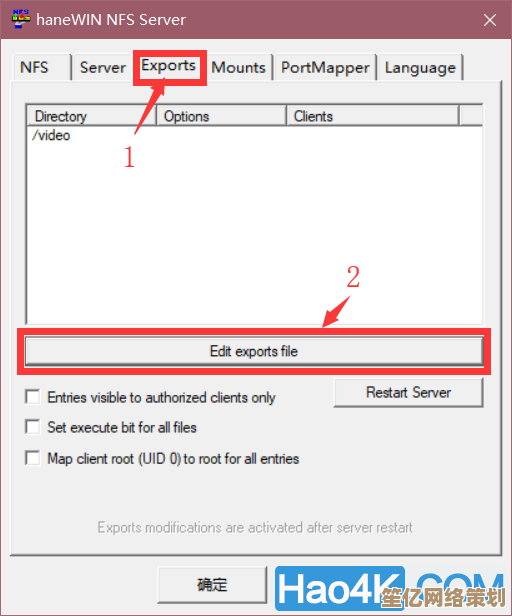
性能设置里 内存使用率可以拉到70%-80% 别拉满 给系统留点活路 历史记录状态默认是50 如果你电脑配置还行 可以调到100 这样后悔的余地大点
图形处理器设置一般保持默认开启 除非你遇到奇怪的显示问题 再考虑关掉试试
还有一个很容易忽略的点 就是色彩设置 如果你是做网络用的图 选SRGB 要是打印 选Adobe RGB 不过初学者先不用管这么细 用默认的也行 以后钻研多了自然就懂了
全部设置好之后 最好重启一下Photoshop 让设置生效 然后你就可以真正开始折腾了 第一次看到那个深灰色的界面 密密麻麻的工具栏 是不是有点头皮发麻?哈哈 都一样 别急着学复杂的 先试试左边工具栏里那几个最基础的 矩形选框 画笔 文字工具 每个点一下 在画布上拖一拖 感受一下
最后啰嗦一句 安装成功只是万里长征第一步 这软件水深得很 我用了三年 都不敢说完全摸透 时不时还能发现个新功能 放平心态 慢慢来 今天能把它装上 顺利打开 没报错 就已经是巨大的成功了 给自己点个赞吧 剩下的 以后再说。
本文由畅苗于2025-10-18发表在笙亿网络策划,如有疑问,请联系我们。
本文链接:http://www.haoid.cn/wenda/31412.html